パソコンを使用する上で覚えておいて損がないのがショートカット、
ショートカットを使うことで作業効率が格段にアップするテクニックですのでぜひ使って行きたいところ、
今回は個人的によく使っている or これは便利だというショートカットを何点かご紹介します!
私はwindowsもmacも使用しているのでどちらでも対応できるような内容になっています。
| command + F | 文字検索 |
| command + C | テキストコピー |
| command + Z | 一つ前の操作に戻す |
| command + Z + Shift | 一つ先の操作に戻す |
| command + shift + 4 | スクリーンショット |
| command + shift + 5 | 画面録画 |
| command + T | 新しいタブを開く |
| command + shift + N | フォルダ作成 |
| CTRL + F | 文字検索 |
| CTRL + C | テキストコピー |
| CTRLキー + Z | 一つ前の操作に戻す |
| CTRLキー + SHIFT + Z | 一つ先の操作に戻す |
| Windowsロゴ + Shift + S | 画面録画とスクリーンショット |
| CTRL + T | 新しいタブを開く |
| CTRL + SHIFT + N | フォルダ作成 |
おすすめなショートカット
command + F
command + Fでの文字検索はブラウザやPDFのようなファイルまで幅広く使えます、
自分が欲しい情報だけ見たい時とかに瞬時で移動でき色々なところで使用ができるので一番おすすめかと思います。
紙の書類とかでもcommand + Fが使えたらな〜なんて考えたこともありますw
windowsバージョン
CTRLキー + Fで同様の機能を使用することができます。
command + C
command + Cは文字をコピーすることができます。
そのままですね😓
DeepLをダウンロードしている場合は英語の翻訳もしてくれるのでとてもおすすめです!
windowsバージョン
CTRLキー + Cで同様の機能を使用できます。
command + Z
③ command + Zで作業を一つ前に戻すことができます。
メモ帳やスプレッドシートやVScodeのようなものでも幅広く使用することも可能です。
イメージとしては「テキスト」→「テキストテスト」→command + Z→「テキスト」という感じで「テスト」部分を書く前に戻ることができます。
似たようなcommand + Z + Shiftですがこちらは
「テキスト」→「テキストテスト」→command + Z→「テキスト」→ command + Z + Shift → 「テキストテスト」という感じで一つ先の状態に戻すことができます。
少しややこしいので実際の動画を見てイメージしてください🐈
command + Zとcommand + Shift + Zはセットで使用することが多いです☺️
windowsバージョン
CTRLキー + Zで同様の機能になります。
CTRLキー + SHIFT + Zが同様の機能になります!
補足:googleの真ん中にある検索フォームに関してはこの方法がwindowsでもmacでも使用ができ無いようです。
痒いところに手が届くショートカット
command + shift + 4
macでしたらcommand + shift + 4で画面幅を指定してスクリーンショットを撮ることができます。
画面全体を撮りたい!という場合は4ではなく3にすることで解決できます。
windowsバージョン
Windowsロゴ キー + Shift + Sでスクリーンショットor画面録画を選択することができます。
command + shift + 5
command + shift + 5では画面の録画をすることができます。
録画する画面の範囲を選択し収録をすると録画できますが一つ注意点になります。
注意:この方法では画面を録画することができても音声がつかない場合があるため事前に設定状態を確認する必要があります。
windowsバージョンは画面録画と同じショートカットキーですのでここでは省きます。
command + T
command + Tを使用するとブラウザなら新しいタブを開いたり、PCのホーム画面ならデスクトップのタブを新たに生成することができます。
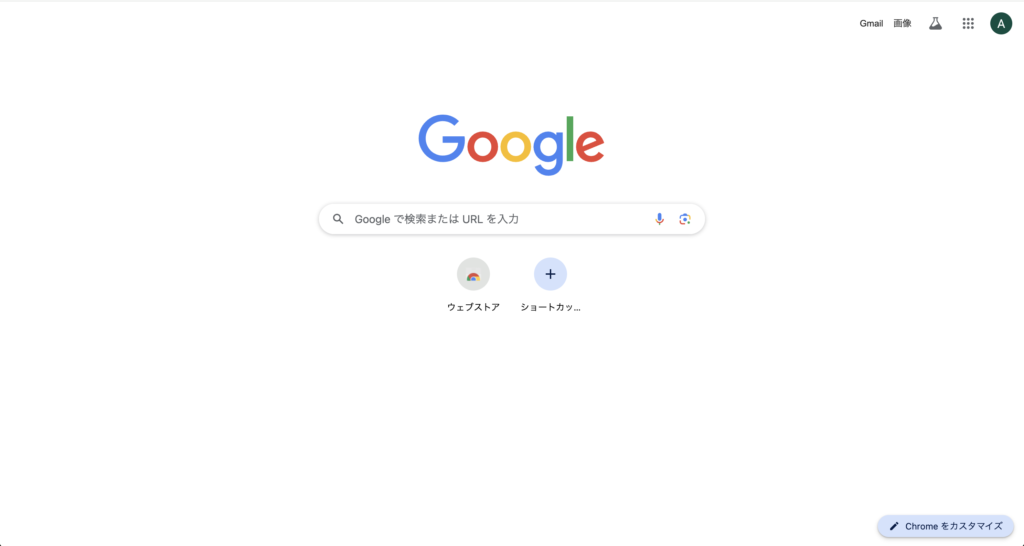
windowsバージョン
ここまでくるとなんとなく察しがつくと思いますが CTRLキー + Tで新たにタブを生成してくれます。
command + shift + N
command + shift + Nをデスクトップで打つと新しいフォルダを生成してくれます。
ブラウザ上でも使用することができます。
※ちなみにブラウザの画面でcommand + shift + Nを打つとシークレットモードのタブが生成されます
ブラウザの表示をsafariにするとプライベートブラウザを生成してくれます。
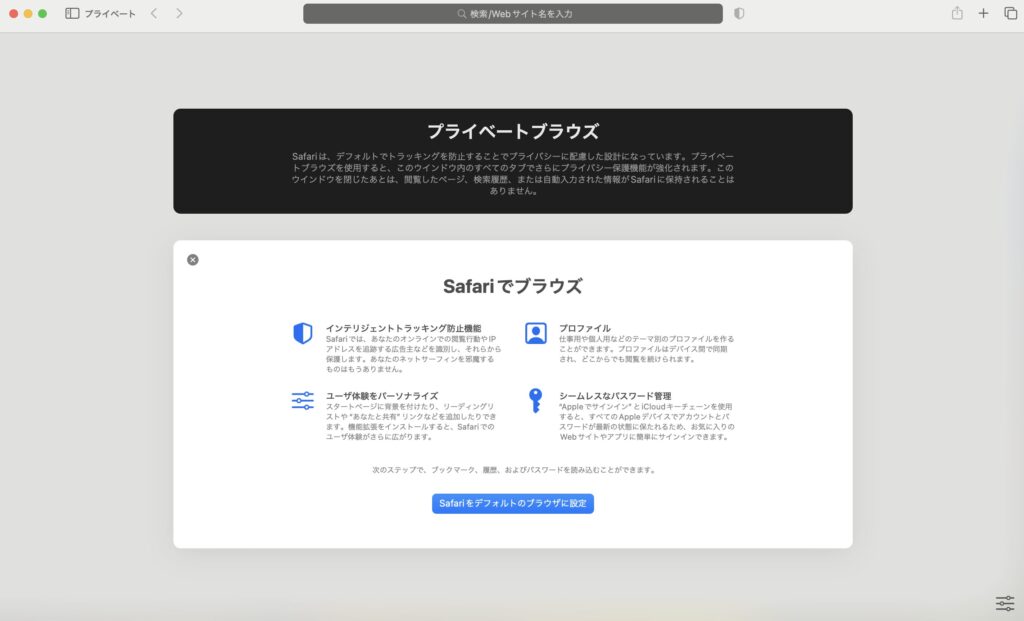
windowsバージョン
CTRLキー + SHIFTキー + Nで新しいフォルダ & シークレットモードのタブを生成してくれます。
おまけ
個人的にこれがおすすめというものをピックアップして紹介しました!
他にもたくさんショートカットキーがあるので気になるものがあればどんどん使用してください☺️

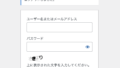
コメント